Mga kinakailangan sa paglilipat ng eSIM sa isang bagong iPhone:
Isang iPhone XS, XS Max, XR, o mas bagong modelo Parehong na-update ang mga iPhone sa iOS 16 at mas bago Gamitin ang parehong Apple ID sa parehong iPhone I-on ang Wi-Fi at Bluetooth
Dahil eSIM lang ang serye ng iPhone 14 para sa mga unit na ibinebenta sa US, mabilis na lumalaki ang kasikatan ng teknolohiyang eSIM. Kung mayroon ka nang eSIM at gusto mo itong gamitin sa ibang device, medyo mahirap ito. Huwag mag-alala! Dito, sa artikulong ito, ibabahagi ko ang 4 na magkakaibang paraan upang ilipat ang eSIM sa isang bagong iPhone.
Kaya, mag-a-upgrade ka man sa bagong iPhone o gusto mo lang ilipat ang iyong eSIM plan, maaari kang manatiling konektado at patuloy na tamasahin ang mga benepisyo ng eSIM na walang problema.
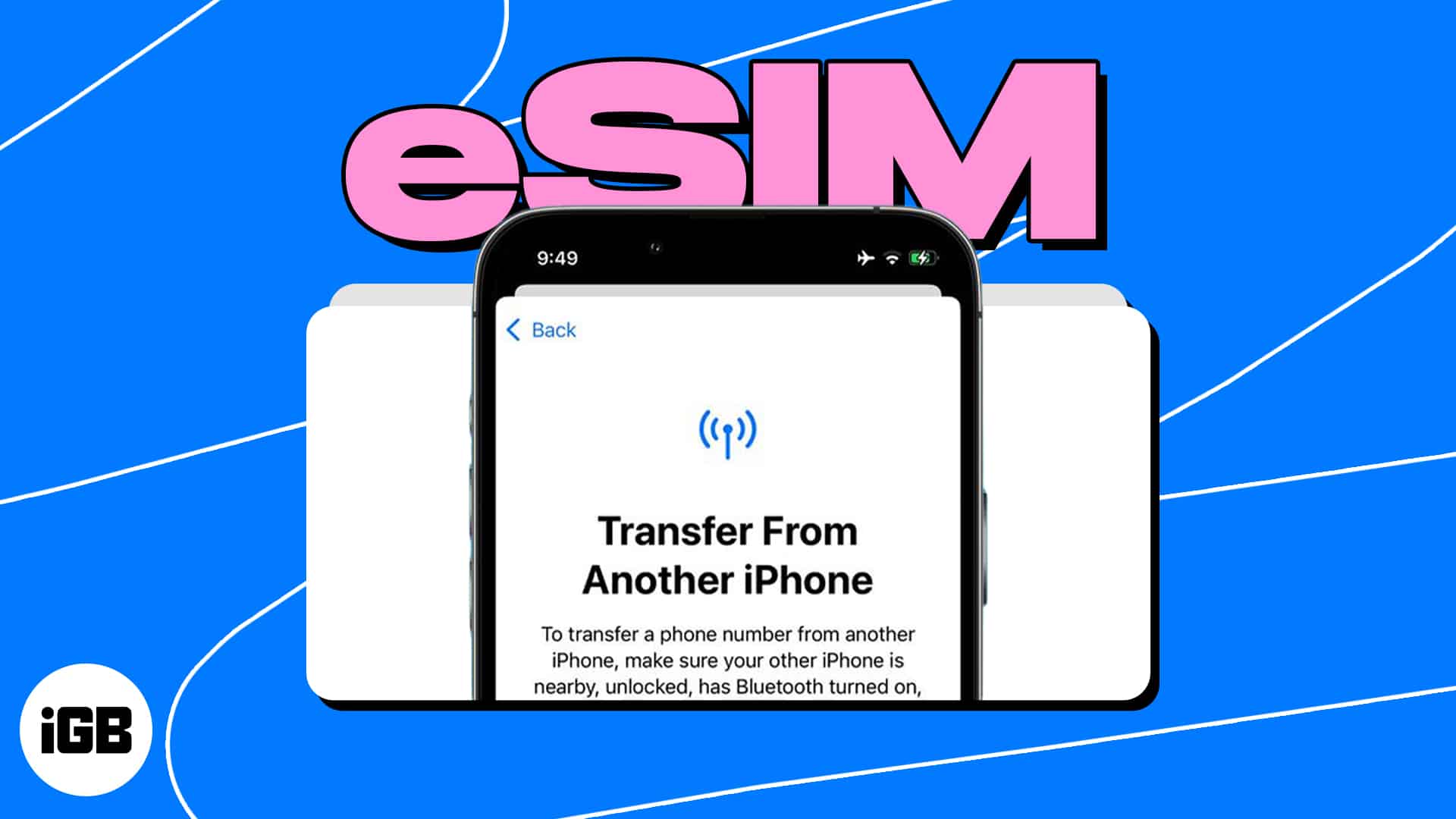
Paano maglipat ng eSIM mula sa isang iPhone patungo sa isa pa habang nagse-setup
Habang nagse-set up ng iyong bagong iPhone, maaari mong ilipat ang iyong kasalukuyang eSIM (katulad ng paglilipat ng data).
Una, tingnan kung sinusuportahan ng iyong mga SIM carrier ang proseso ng paglipat ng cellular plan. Pagkatapos ay sundin ang mga hakbang sa ibaba upang ilipat ang isang eSIM sa isang bagong iPhone habang nagse-set up.
Sa pahina ng I-set Up ang Cellular, pumili ng isang numero ng telepono na nauugnay sa iyong Apple ID.
Kung hindi mo nakikita ang iyong mga numero, i-tap ang Maglipat Mula sa Kalapit na iPhone. I-tap ang Magpatuloy sa pop-up prompt sa iyong lumang iPhone Ilagay ang pag-verify code na ipinapakita sa iyong bagong iPhone. Tapusin ang pagse-set up sa pamamagitan ng pagsunod sa mga senyas sa screen.
Agad na dini-deactivate ng iOS ang iyong eSIM cellular plan sa iyong lumang iPhone kapag na-activate mo ito sa iyong bagong iPhone.
Kung sakaling makaharap ka ng anumang iba pang isyu habang sine-set up ang iyong bagong iPhone, maaari kang sumangguni sa aming gabay sa kung paano ayusin ang Quick Start na hindi gumagana sa iPhone.
Paano ilipat ang eSIM sa bagong iPhone pagkatapos ng pag-setup
Huwag mag-alala kung hindi mo pa nailipat ang iyong eSIM habang nagse-setup. Maaari mo pa ring ilipat ang iyong eSIM mula sa iyong lumang iPhone patungo sa bago.
Nagdagdag ang Apple ng feature na eSIM Quick Transfer sa iOS 16 na gumagamit ng Bluetooth connectivity. Kailangan mo lang tiyakin na ang iyong iba pang device ay malapit sa iyong kasalukuyang.
Pumunta sa Mga Setting → Cellular → Magdagdag ng Cellular Plan. Kung hindi ka nagdagdag ng anumang numero ng telepono, i-tap ang I-setup ang Cellular. Ipapakita nito ang mga numero ng telepono na nauugnay sa iyong Apple ID. Piliin ang Ilipat mula sa isa pang iPhone. Sa iyong lumang iPhone, maghanap ng mensahe na humihiling na ilipat ang iyong numero ng telepono ng eSIM sa bago mo. I-tap ang Ilipat para tanggapin. Buksan ang Mga Setting sa iyong bagong iPhone upang tingnan kung mayroong anumang prompt na nagsasabing Tapusin ang Pagse-set Up ng Cellular Plan ng Iyong Carrier. I-tap ito para kumpletuhin ang paglipat mula sa webpage ng iyong carrier.
Gumamit ng carrier app o QR scanner
Hindi lahat ng carrier ay sumusuporta sa feature na eSIM Quick Transfer na idinagdag ng Apple. Sa sitwasyong ito, maaari kang humingi at mag-scan ng QR code mula sa iyong carrier.
I-tap ang Gumamit ng QR Code sa page na I-set Up ang Cellular.
Bubuksan ang camera ng iyong iPhone. I-scan ang QR code na nakuha mula sa iyong carrier. Sundin ang mga tagubilin sa screen upang makumpleto ang proseso.
Magdagdag ng karagdagang linya ng eSIM gamit ang isang QR code pagkatapos i-configure ang iyong iPhone
Buksan ang Camera app → I-scan ang eSIM QR code. Piliin ang Cellular Plan Detected. I-tap ang Magpatuloy → Pumili ng Magdagdag ng Cellular Plan.
Kung humingi ang iyong iPhone ng confirmation code, ilagay ang numerong ibinigay ng iyong carrier.
Bukod dito, sa kawalan ng QR code, maaari mong i-download ang app ng iyong carrier mula sa App Store at i-activate ang iyong eSIM sa pamamagitan ng app.
Ilipat ang eSIM mula sa isang iPhone patungo sa isa pa nang manu-mano
Kung sakaling wala kang anumang QR code o carrier app upang i-activate ang eSIM sa iyong bagong iPhone, magagawa mo ito nang manu-mano.
Kunin ang mga detalye ng iyong eSIM mula sa suporta sa customer ng iyong carrier. Buksan ang Mga Setting → Cellular → Magdagdag ng Cellular Plan. I-tap ang Manu-manong Ipasok ang Mga Detalye. Punan ang mga detalye at i-activate.
Bakit mo dapat ilipat ang eSIM mula sa iyong lumang iPhone patungo sa bagong iPhone?
Ang paglilipat ng iyong eSIM mula sa iyong lumang iPhone patungo sa bago ay may ilang mga benepisyo, kabilang ang:
Kaginhawahan: Ang paggamit ng iyong lumang eSIM ay nagbibigay-daan sa iyong dalhin ang iyong mga kasalukuyang cellular plan, numero ng telepono, at data sa iyong bagong iPhone nang hindi kumukuha ng mga bagong plan o humahawak ng mga pisikal na SIM card. Makakatipid ito sa iyo ng oras at pagsisikap, na tinitiyak na mabilis mong masisimulan ang paggamit ng iyong bagong iPhone sa iyong kasalukuyang serbisyo ng cellular. Kakayahang umangkop: Sa eSIM, maaari kang magkaroon ng maraming numero ng telepono o cellular plan sa isang device. Gayundin, maaari mong panatilihin ang kakayahang umangkop upang lumipat sa pagitan ng iba’t ibang mga plano o numero sa parehong device, na ginagawa itong perpekto para sa mga manlalakbay, mga user ng negosyo, o sinumang kailangang mamahala ng maraming linya ng telepono. Pagtitipid sa Gastos: Binibigyang-daan ka nitong maiwasan ang mga karagdagang gastos na nauugnay sa pag-set up ng mga bagong cellular plan o pagbili ng mga bagong SIM card. Hindi mo kailangang magbayad para sa mga bayarin sa pag-activate ng SIM card o bumili ng mga pisikal na SIM card. Epekto sa Kapaligiran: Sa pamamagitan ng paglilipat ng iyong eSIM sa halip na kumuha ng bagong pisikal na SIM card, maaari kang makatulong na bawasan ang mga elektronikong basura na nauugnay sa mga pisikal na SIM card. Itinataguyod nito ang mga kasanayang pangkalikasan at umaayon sa napapanatiling pagsisikap na mabawasan ang epekto ng e-waste sa kapaligiran.
Manatiling konektado nang walang bagong numero!
Ang paglilipat ng iyong eSIM mula sa isang iPhone patungo sa isa pa ay isang direktang proseso na nagbibigay-daan sa iyong gamitin ang iyong mga kasalukuyang cellular plan para sa isang bagong device. Sa pamamagitan ng pagsunod sa mga hakbang sa itaas, masisiguro mo ang isang maayos at walang problemang karanasan sa paglilipat ng eSIM. Kung mayroon kang anumang tanong o kailangan ng karagdagang gabay, huwag mag-atubiling kumonsulta sa Apple Support o makipag-ugnayan sa customer service ng iyong carrier.
Mag-explore pa…